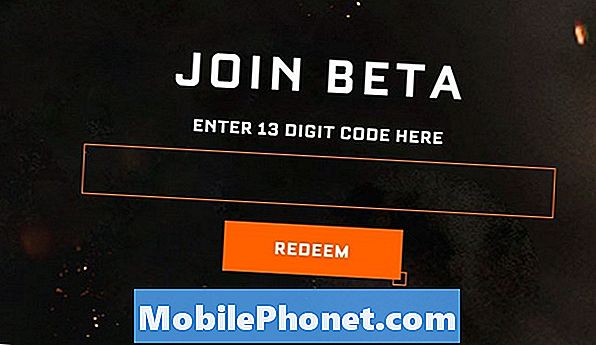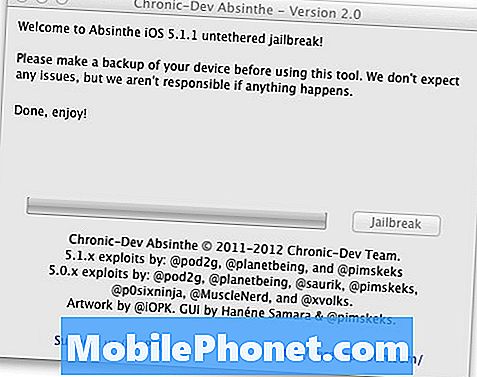Selamat datang ke 36ika ambil bahagian dalam siri artikel penyelesaian masalah kami yang didedikasikan untuk Samsung Galaxy Note 3. Sudah lebih dari sekadar pencarian sejak bahagian terakhir dilancarkan dan sejak itu kami menerima banyak e-mel dari pembaca kami yang meminta bantuan mengenai model tertentu ini. Bagi mereka yang belum tahu ini adalah bahagian di laman web kami di mana kami membantu pembaca menyelesaikan masalah yang mereka hadapi dengan peranti mudah alih mereka.

Masalah: Samsung Galaxy Note 3 saya mengubahnya dengan kertas dinding dengan sendirinya tetapi ketika melakukannya juga tidak sesuai dengan gambar. Saya tidak keberatan sehingga ia mengubah kertas dinding seperti ketika mengubahnya, ia lebih besar dari gambarnya, jika anda dapat membantu saya dengan masalah itu yang akan menjadi besar, jadi jika ada cara untuk menyimpan bagaimana gambarnya berubah tetapi tetap pada dimensi 1080 - 1920.
Penyelesaian: Biasanya telefon anda tidak boleh menukar kertas dindingnya secara rawak. Satu-satunya sebab mengapa kertas dinding telefon anda berubah ialah aplikasi menyebabkannya atau jika anda menukar kertas dinding. Dalam kes ini, nampaknya aplikasi yang dipasang di telefon anda mengubah kertas dinding.
Anda mungkin ingin memulakan dengan memeriksa telefon anda untuk mengetahui aplikasi penukar kertas dinding automatik. Beberapa aplikasi popular yang terdapat di Google Play Store yang mengubah kertas dinding anda termasuk Automatic Wallpaper Changer, Zedge, dan Wallpaper Changer hanya untuk beberapa nama.
Sekiranya anda menggunakan pelancar pihak ketiga, ia mungkin menyebabkan kertas dinding anda berubah. Mungkin ada pengaturan di pelancar yang Anda gunakan untuk menukar kertas dinding secara automatik.
Sekiranya anda tidak dapat mencari aplikasi tertentu yang menyebabkan masalah ini, anda harus mencuba menghidupkan telefon anda dalam mod Selamat. Dalam mod ini, hanya aplikasi lalai yang dimuat sementara aplikasi pihak ketiga yang dipasang dari Google Play Store dilumpuhkan. Ini menjadikannya lebih mudah untuk mengasingkan masalah dan untuk mengesahkan apakah itu benar-benar aplikasi yang menyebabkan masalah.
Untuk boot telefon anda dalam Safe Mode
- Matikan peranti.
- Tekan dan tahan kekunci Kuasa.
- Apabila ‘GALAXY Note 3 ′ muncul di layar, lepaskan kekunci Kuasa. Segera setelah melepaskan kekunci Daya, tekan dan tahan kekunci Kelantangan.
- Terus tahan kekunci Kelantangan sehingga peranti selesai dimulakan semula.
- ‘Safe mode’ akan dipaparkan di sudut kiri bawah skrin. Lepaskan kekunci Kelantangan apabila anda melihat ‘Safe Mode’.
Cuba perhatikan tingkah laku telefon anda dalam mod ini. Sekiranya kertas dinding tidak berubah, masalah ini kemungkinan besar disebabkan oleh aplikasi. Anda harus mengetahui aplikasi apa ini dan menyahpasangnya.
Sekiranya masalah masih wujud dalam mod Selamat, maka anda mungkin ingin memulakannya semula dengan melakukan tetapan semula kilang pada telefon anda. Pastikan membuat sandaran data telefon anda terlebih dahulu kerana ini akan dihapus semasa prosesnya.
- Matikan peranti.
- Tekan dan tahan tiga butang berikut pada masa yang sama: Kekunci Kelantangan, Kekunci rumah, Kekunci kuasa.
- Apabila ‘GALAXY Note 3 ′ muncul di layar, lepaskan kekunci Daya tetapi terus menekan dan menahan kekunci Kelantangan dan kekunci Utama.
- Apabila skrin Pemulihan Sistem Android muncul, lepaskan kekunci Volume Naik dan Laman Utama.
- Tekan kekunci Kelantangan untuk menyorot 'lap data / tetapan semula kilang.'
- Tekan butang Kuasa untuk memilih.
- Tekan kekunci Kelantangan untuk menyorot 'hapus semua data pengguna.'
- Tekan butang Kuasa untuk memilih dan memulakan tetapan semula induk. Apabila tetapan semula induk selesai, ‘Reboot system now’ akan diserlahkan.
- Tekan kekunci Kuasa untuk menghidupkan semula peranti.
Catatan 3 Data Mudah Alih Dimatikan Sendiri
Masalah: Hai, saya menggunakan nota Samsung 3 dan data mudah alih saya hilang dengan sendirinya. Ia bermula setelah saya menetapkan telefon saya di kilang. Mesej WhatsApp saya akan berhenti datang atau ketika saya cuba menyemak imbas, saya akan dimaklumkan ada masalah. Apabila saya menyemak data mudah alih, data tersebut telah hilang. Saya akan menghidupkannya dan kemudian menyedari setelah beberapa lama masa itu hilang lagi. Ini berlaku beberapa kali sehari. Mod rangkaian saya ditetapkan ke automatik jadi saya tidak tahu dari mana masalahnya berasal. Akan sangat baik jika anda dapat membantu. Terima kasih.
Penyelesaian: Adakah masalah ini berlaku di satu kawasan tertentu atau tidak sama sekali? Sekiranya ia berlaku di kawasan tertentu maka ini mungkin merupakan masalah rangkaian. Dalam kes ini, anda harus menghubungi penyedia rangkaian anda.
Sekiranya ini bukan masalah berkaitan rangkaian, perkara pertama yang harus anda periksa ialah kad SIM anda. Keluarkannya dari telefon anda dan jika boleh cuba masukkan ke dalam telefon lain dan periksa apakah masalahnya juga terdapat pada telefon lain itu. Sekiranya ia berlaku, anda mungkin mempunyai SIM yang rosak dan anda perlu mendapatkan pengganti.
Setelah anda menentukan bahawa SIM anda tidak menghadapi masalah, inilah masanya untuk menyelesaikan masalah telefon itu sendiri. Anda menyebutkan bahawa masalah itu berlaku tepat setelah melakukan tetapan semula kilang. Tetapan semula kilang akan memadamkan semua yang ada di telefon anda termasuk tetapan data mudah alih anda. Inilah yang perlu anda periksa terlebih dahulu.
- Tekan ikon tetapan.
- Tekan tab Sambungan.
- Tekan Lebih banyak rangkaian.
- Tekan Rangkaian mudah alih.
- Tekan Nama Titik Akses.
Anda pasti mahu memadamkan apa sahaja Nama Titik Akses yang ada dan membuat yang baru. Hubungi penyedia rangkaian anda untuk mendapatkan tetapan dan bantuan yang betul dalam menyampaikannya ke telefon anda kerana setiap pembawa mempunyai pengaturan tertentu.
Perkara seterusnya yang harus anda pertimbangkan jika aplikasi tertentu menyebabkan masalah ini. Sekiranya anda mempunyai aplikasi penjimat kuasa yang terpasang di telefon anda, ia mungkin mematikan data mudah alih anda. Untuk memeriksa apakah ada aplikasi pihak ketiga yang menyebabkan masalah ini, anda perlu boot telefon anda dalam Safe Mode.
- Matikan peranti.
- Tekan dan tahan kekunci Kuasa.
- Apabila ‘GALAXY Note 3 ′ muncul di layar, lepaskan kekunci Kuasa. Segera setelah melepaskan kekunci Daya, tekan dan tahan kekunci Kelantangan.
- Terus tahan kekunci Kelantangan sehingga peranti selesai dimulakan semula.
- ‘Safe mode’ akan dipaparkan di sudut kiri bawah skrin. Lepaskan kekunci Kelantangan apabila anda melihat ‘Safe Mode’.
Sekiranya data mudah alih anda tidak dimatikan dalam mod ini, anda harus mengetahui aplikasi apa yang menyebabkan masalah ini dan menyahpasangnya.
Catatan 3 Masalah Rangkaian Semasa Perayauan
Masalah: Helo, Bagaimana semuanya? Saya akan berusaha dan sebersih mungkin. Tidak lama dahulu saya membeli "Note 3" dari penyedia Kanada (saya tinggal di Kanada) saya mendapat kunci telefon kerana saya sering melakukan perjalanan. Setibanya saya di Amerika Syarikat untuk percutian pendek, saya menyedari masalah tertentu yang muncul.
- Tiada sms pemberitahuan yang menyatakan bahawa saya tiba di Amerika Syarikat
- Tidak dapat membuat panggilan telefon
- Tidak dapat menghantar mesej txt / mms
dan saya akan menambah bahawa saya tidak menukar kad sim saya ke kad Amerika. Saya menyimpan kad sim Kanada saya di telefon semasa di Amerika Syarikat. Mesej pemberitahuan yang selalu saya terima adalah "TIDAK BERDAFTAR DI RANGKAIAN". Saya cuba masuk ke tetapan untuk menyambung ke atnt, dara dll, tetapi tidak bernasib baik. Tidak kira apa yang saya cuba, saya tidak dapat menyambung / mendaftar pada penyedia rangkaian Amerika. Skrin kunci saya mengatakan "panggilan kecemasan sahaja" dan yang lebih aneh lagi ialah saya mempunyai semua bar saya bersambung tanpa "R" untuk perayauan. Saya juga telah memeriksa sama ada nombor IMEI saya adalah Null dan nampaknya baik. Apa yang boleh menjadi masalahnya? Sebarang pertolongan akan sangat baik. Saya masih mempunyai telefon yang tidak dapat menghantar teks ke Amerika Syarikat menggunakan kad SIM Kanada saya! Terima kasih.
Penyelesaian: Nampaknya telefon tidak dapat dihubungkan ke mana-mana syarikat penerbangan United Stated. Anda harus terlebih dahulu memeriksa dengan rangkaian rumah anda dan mengesahkan apakah akaun anda disiapkan untuk perayauan. Sekiranya akaun anda aktif untuk penggunaan perayauan, tetapan semula telefon anda dengan pantas boleh dilakukan di sini.
Matikan telefon anda kemudian keluarkan bateri dan kad SIM. Biarkan seketika kemudian kembalikan bateri dan kad SIM. Hidupkan telefon anda. Anda seharusnya dapat mendapatkan isyarat perantauan sekarang.
Anda juga harus memeriksa apakah telefon anda disiapkan dengan betul untuk perayauan
- Ketik Tetapan.
- Dari tab Sambungan, tatal ke dan ketik Lebih banyak rangkaian.
- Ketik Perayauan.
- Ketik Rangkaian perayauan.
- Ketik Automatik untuk mengaktifkan perayauan.
- Ketik Tetapan perayauan.
- Ketik untuk memeriksa atau hapus centang pilihan yang disukai.
Nota 3 Ralat Aplikasi Tidak Dipasang
Masalah: Hai, boleh tolong bantu. Pada masa ini saya mempunyai dua aplikasi pada Galaxy Note 3. Saya menggunakan dua aplikasi ini setiap hari tetapi bulan lalu sesuatu yang pelik berlaku ... ini akan menjadi kali keempat saya terpaksa memasang semula ketika saya mengklik ikon yang memberi saya " aplikasi tidak dipasang ", saya menggunakan aplikasi ini pagi dan tengah hari ketika saya ingin menggunakannya sekali lagi. Ini memberi mesej ini ikonnya juga kelihatan pudar dan ia mempunyai tanda SD di sebelahnya bolehkah aplikasi itu sendiri atau sesuatu yang salah Nota saya? Aplikasi dipasang di telefon saya bukan kad memori.
Penyelesaian: Untuk masalah ini, anda perlu menyahpasang kedua-dua aplikasi sekali lagi sebelum anda memasangnya, hapus cache sistem telefon anda. Prosedur ini tidak menghapus data peribadi anda.
- Matikan peranti.
- Tekan dan tahan tiga butang berikut pada masa yang sama: Kekunci Kelantangan, Kekunci rumah, Kekunci kuasa
- Apabila ‘GALAXY Note 3’ muncul di layar, lepaskan kekunci Daya tetapi terus tekan dan tahan kekunci Kelantangan dan kekunci Utama.
- Apabila skrin Pemulihan Sistem Android muncul, lepaskan kekunci Volume Naik dan Laman Utama.
- Tekan kekunci Volume Turun untuk menyorot 'lap partition cache.'
- Tekan kekunci Kuasa untuk memilih dan menghapus cache.
- Dengan ‘sistem reboot sekarang’ diserlahkan, tekan kekunci Kuasa untuk memulakan semula peranti.
Setelah cache sistem dikosongkan, pasang semula aplikasi yang terjejas. Pastikan untuk mendapatkan aplikasinya dari Google Play Store.
Sekiranya masalah masih ada, anda mungkin mahu mengganti kad MicroSD anda. Terdapat beberapa keadaan ketika aplikasi mungkin dipasang di storan dalaman telefon anda tetapi boleh mengakses datanya dari MicroSD. Sekiranya MicroSD anda rosak maka aplikasi mungkin tidak dapat mengakses datanya yang boleh menyebabkan masalah ini.
Catatan 3 Isu Aplikasi E-mel
Masalah: Hai, perlukan bantuan. Saya mempunyai kira-kira 5 akaun e-mel biasa, dan juga akaun e-mel penyegerakan aktif MS, yang berjalan di Note 3 saya, menjalankan 4.4.2. Setelah saya membuang akaun pertukaran penyegerakan yang aktif, aplikasi e-mel saya dibekukan. Apabila saya menekan butang aplikasi e-mel, e-mel bermula, tetapi tetap di skrin putih ... tiada butang berfungsi. Setelah menekan butang tengah, sistem mengatakan: E-mel tidak bertindak balas. Saya kemudian boleh memutuskan untuk menunggu (yang tidak berkaitan dengan masalah), atau menutup. Ada idea bagaimana menetapkan semula aplikasi e-mel? Terima kasih selama-lamanya.
Penyelesaian: Untuk menetapkan semula aplikasi e-mel anda harus membersihkan cache dan datanya. Perhatikan bahawa ini akan menghapus e-mel anda dan juga tetapan e-mel anda. Pastikan untuk menyandarkan e-mel dan tetapannya sebelum meneruskan.
- Dari skrin utama, ketik Aplikasi.
- Tatal ke dan ketik Tetapan.
- Dari tab Umum, tatal ke dan ketik Pengurus aplikasi.
- Leret ke kiri ke tab SEMUA.
- Tatal ke dan ketik aplikasi E-mel.
- Ketik Kosongkan cache.
- Ketik Hapus data
- Anda sekarang telah membersihkan cache dan data aplikasi.
Setelah ini selesai, anda perlu menyiapkan semula e-mel anda.
Catatan 3 Skrin Retak
Masalah: Hai saya ada soalan untuk diajukan. Saya telah menjatuhkan Samsung Galaxy Note 3 saya & ia telah memecahkan skrin. Tetapi skrinnya sekarang hitam, lampu butang rumah Bawah masih berfungsi Saya Masih Boleh Mendapatkan Mesej Teks & barang tetapi tidak dapat melihatnya. Lampu kecil Cahaya di bahagian atas layar yang berwarna biru ketika anda mempunyai panggilan teks juga Menyala & lampu biru ketika sedang mengisi. Saya mengenakannya pada masa ini. Apa yang salah dengannya?
Penyelesaian: Sebab yang paling mungkin ialah paparan sudah rosak. Anda perlu menggantikannya. Cukup bawa telefon anda ke pusat servis yang sah untuk membaikinya. Sebelum membawa telefon anda pastikan membuat salinan sandaran data anda. Anda boleh melakukannya dengan mudah menggunakan perisian Kies terbaru yang dipasang di PC anda. Kies akan dapat membuat cadangan data berikut Kenalan, Catatan S, Mesej, Perancang S (acara kalendar), Log panggilan, Kesihatan S, Video (memori dalaman), Muzik (memori dalaman), Foto (memori dalaman), kandungan lain-lain fail (memori dalaman), Nada Dering, Album Cerita, Aplikasi (memori dalaman), Penggera, Maklumat akaun E-mel, dan Keutamaan.
Untuk menyandarkan telefon anda
- Sambungkan peranti anda ke komputer anda.
- Buka Kies 3 dan klik tab Sandaran / Pulihkan.
- Sekiranya perlu, klik Sandaran data.
- Tandakan kotak pilihan di sebelah kandungan yang ingin anda sandarkan. Anda boleh memilih semua kandungan dengan menandai kotak centang di sebelah Pilih semua item. Klik Sandaran.
- Klik Selesai apabila sandaran selesai.
Catatan 3 E-mel tidak Mengemas kini
Masalah: Hai, Saya mempunyai Note 3 saya selama 2 minggu dan berhenti mengemas kini e-mel saya pada ketiga-tiga akaun yang telah saya siapkan. Akaun yang paling sibuk adalah Hotmail dengan yang lain melihat ... tidak pasti mengenai yang ke-3. Saya telah melihat tetapannya dan semuanya kelihatan baik. Tertanya-tanya adakah anda boleh mencadangkan sesuatu? Salam
Penyelesaian: Apabila e-mel anda tidak menyegerakkan di telefon anda, perkara pertama yang perlu anda periksa adalah jika suis Sync telefon anda dihidupkan. Tarik bayangan pemberitahuan telefon anda ke bawah dan periksa ikon Segerak. Sekiranya dihidupkan, ketuk padanya untuk mematikannya dan ketuk sekali lagi untuk menghidupkannya. Semasa anda berada di sini, pastikan bahawa ciri penjimatan kuasa juga dimatikan.
Perkara seterusnya yang harus anda lakukan sekiranya langkah di atas tidak berfungsi adalah menetapkan semula aplikasi e-mel anda. Perhatikan bahawa ini akan menghapus semua e-mel di telefon anda dan juga tetapannya. Penting untuk membuat sandaran semuanya terlebih dahulu sebelum meneruskan.
- Dari skrin utama, ketik Aplikasi.
- Tatal ke dan ketik Tetapan.
- Dari tab Umum, tatal ke dan ketik Pengurus aplikasi.
- Leret ke kiri ke tab SEMUA.
- Tatal ke dan ketik aplikasi E-mel.
- Ketik Kosongkan cache.
- Ketik Hapus data
- Anda sekarang telah membersihkan cache dan data aplikasi.
Sebelum memasukkan tetapan e-mel anda sekali lagi, anda harus membersihkan cache sistem anda terlebih dahulu. Ini tidak memadamkan data telefon anda.
- Matikan peranti.
- Tekan dan tahan tiga butang berikut pada masa yang sama: Kekunci Kelantangan, Kekunci rumah, Kekunci kuasa
- Apabila ‘GALAXY Note 3’ muncul di layar, lepaskan kekunci Daya tetapi terus tekan dan tahan kekunci Kelantangan dan kekunci Utama.
- Apabila skrin Pemulihan Sistem Android muncul, lepaskan kekunci Volume Naik dan Laman Utama.
- Tekan kekunci Volume Turun untuk menyorot 'lap partition cache.'
- Tekan kekunci Kuasa untuk memilih dan menghapus cache.
- Dengan ‘sistem reboot sekarang’ diserlahkan, tekan kekunci Kuasa untuk memulakan semula peranti.
Catatan 3 Masukkan Ralat Kad SIM
Masalah: Hai saya telah membeli nota Samsung 3 minggu lalu tetapi saya cuba memasukkan kad SIM saya, ia selalu menunjukkan memasukkan kad SIM, tolong bantu saya menyelesaikan masalah ini terima kasih.
Penyelesaian: Perkara pertama yang harus anda sahkan ialah jika kad SIM anda berfungsi. Cuba masukkan SIM ke dalam telefon lain dan jika tidak berfungsi, gantilah dengan yang baru. Sekiranya SIM anda berfungsi pada telefon lain, ia mungkin menjadi masalah penyelarasan yang tidak betul. Masukkan SIM dengan teliti pada telefon anda dan pastikan kenalan itu bertemu. Sekiranya masih menunjukkan kesalahan memasukkan kad SIM, keluarkan bateri dan SIM kemudian gunakan kapas yang dicelupkan dalam alkohol bersihkan pemegang SIM telefon anda. Setelah bersih cuba masukkan SIM anda semula. Sekiranya masih tidak berfungsi, cuba gunakan SIM lain.
Sekiranya setelah melakukan semua langkah di atas telefon anda masih tidak dapat mengenali SIM, maka ini mungkin merupakan masalah berkaitan perkakasan. Sekiranya seperti ini, anda perlu membawa telefon anda ke pusat servis yang sah untuk dibaiki.
Catatan 3 Pilihan Wi-Fi Kelabu
Masalah: Selamat hari! Saya menghadapi masalah mengenai pertukaran Wi-Fi nota 3 saya. Atas sebab tertentu suis Wi-Fi dimatikan dan tidak dapat dihidupkan (dikaburkan). Mencuba menetapkan semula telefon ke tetapan kilang tetapi tidak boleh. Saya harap anda mempunyai pilihan lain untuk membetulkannya sebelum saya kehabisan pilihan dan membuang perkara ini. Terima kasih banyak - banyak. Catatan: telefon ini berjalan pada android 4.3 dan hanya digunakan selama 4 bulan. Terima kasih banyak-banyak
Penyelesaian: Jika tetapan semula kilang tidak menyelesaikan masalah Wi-Fi anda, maka anda mungkin ingin memeriksa kemas kini perisian sistem baru yang tersedia untuk telefon anda. Sebarang kemas kini baru disertakan dengan penambahbaikan dan perbaikan bug yang dapat menyelesaikan masalah ini.
Sekiranya telefon anda berjalan dalam kemas kini perisian terkini, perkara seterusnya yang harus anda lakukan ialah melakukan reset.
- Matikan telefon anda
- Keluarkan bateri
- Tekan dan tahan butang kuasa sekurang-kurangnya 3 minit
- Masukkan semula bateri
- Hidupkan telefon anda
Setelah telefon anda dihidupkan sepenuhnya, cuba periksa tetapan Wi-Fi anda.
Sekiranya masalah masih ada, lakukan tetapan semula kilang menggunakan kunci perkakasan. Pastikan membuat sandaran data anda sebelum melakukan prosedur.
- Matikan peranti.
- Tekan dan tahan tiga butang berikut pada masa yang sama: Kekunci Kelantangan, Kekunci rumah, Kekunci kuasa.
- Apabila ‘GALAXY Note 3 ′ muncul di layar, lepaskan kekunci Daya tetapi terus menekan dan menahan kekunci Kelantangan dan kekunci Utama.
- Apabila skrin Pemulihan Sistem Android muncul, lepaskan kekunci Volume Naik dan Laman Utama.
- Tekan kekunci Kelantangan untuk menyorot 'lap data / tetapan semula kilang.'
- Tekan butang Kuasa untuk memilih.
- Tekan kekunci Kelantangan untuk menyorot 'hapus semua data pengguna.'
- Tekan butang Kuasa untuk memilih dan memulakan tetapan semula induk. Apabila tetapan semula induk selesai, ‘Reboot system now’ akan diserlahkan.
- Tekan kekunci Kuasa untuk menghidupkan semula peranti.
Catatan 3 Ralat Kod Pesanan Segera J
Masalah: Saya mengalami banyak kegagalan untuk menghantar mesej segera kebanyakannya dengan kod ralat J. Saya mempunyai Nota 3 dan menggunakan aplikasi IM lalai. Saya telah mencuba orang lain dan masih mengalami kegagalan. Nampaknya tidak masalah sekiranya saya disambungkan melalui telefon bimbit atau Wi-Fi. Sebarang pertolongan akan dihargai.
Penyelesaian: Sebelum menyelesaikan masalah ini, pastikan telefon anda menggunakan perisian sistem terkini. Dalam kebanyakan kes, kemas kini akan menyelesaikan masalah yang dihadapi oleh telefon kerana dilengkapi dengan penambahbaikan dan perbaikan bug. Setelah anda memastikan telefon anda dikemas kini teruskan dengan langkah penyelesaian masalah di bawah.
Untuk memeriksa apakah aplikasi pihak ketiga tertentu yang anda pasang menyebabkan masalah ini boot telefon anda dalam Safe Mode. Dalam mod ini hanya aplikasi lalai dimuat sementara aplikasi pihak ketiga dilumpuhkan.
- Matikan peranti.
- Tekan dan tahan kekunci Kuasa.
- Apabila ‘GALAXY Note 3 ′ muncul di layar, lepaskan kekunci Kuasa. Segera setelah melepaskan kekunci Daya, tekan dan tahan kekunci Kelantangan.
- Terus tahan kekunci Kelantangan sehingga peranti selesai dimulakan semula.
- ‘Safe mode’ akan dipaparkan di sudut kiri bawah skrin. Lepaskan kekunci Kelantangan apabila anda melihat ‘Safe Mode’.
Sekiranya dalam mod Selamat IM anda berfungsi seperti biasa maka masalahnya mungkin disebabkan oleh aplikasi. Ketahui aplikasi itu dan nyahpasangnya.
Sekiranya masalah masih berlaku dalam mod Selamat maka anda mungkin ingin mencuba membersihkan cache sistem telefon anda. Ini tidak akan memadamkan data di telefon anda.
- Matikan peranti.
- Tekan dan tahan tiga butang berikut pada masa yang sama: Kekunci Kelantangan, Kekunci rumah, Kekunci kuasa
- Apabila ‘GALAXY Note 3’ muncul di layar, lepaskan kekunci Daya tetapi terus tekan dan tahan kekunci Kelantangan dan kekunci Utama.
- Apabila skrin Pemulihan Sistem Android muncul, lepaskan kekunci Volume Naik dan Laman Utama.
- Tekan kekunci Volume Turun untuk menyorot 'lap partition cache.'
- Tekan kekunci Kuasa untuk memilih dan menghapus cache.
- Dengan ‘sistem reboot sekarang’ diserlahkan, tekan kekunci Kuasa untuk memulakan semula peranti.
Satu langkah penyelesaian masalah terakhir yang boleh anda lakukan sekiranya langkah di atas gagal adalah melakukan reset kilang. Perhatikan bahawa prosedur ini akan menghapus data di telefon anda, jadi pastikan untuk membuat salinan sandaran.
- Matikan peranti.
- Tekan dan tahan tiga butang berikut pada masa yang sama: Kekunci Kelantangan, Kekunci rumah, Kekunci kuasa.
- Apabila ‘GALAXY Note 3 ′ muncul di layar, lepaskan kekunci Daya tetapi terus menekan dan menahan kekunci Kelantangan dan kekunci Utama.
- Apabila skrin Pemulihan Sistem Android muncul, lepaskan kekunci Volume Naik dan Laman Utama.
- Tekan kekunci Kelantangan untuk menyorot 'lap data / tetapan semula kilang.'
- Tekan butang Kuasa untuk memilih.
- Tekan kekunci Kelantangan untuk menyorot 'hapus semua data pengguna.'
- Tekan butang Kuasa untuk memilih dan memulakan tetapan semula induk. Apabila tetapan semula induk selesai, ‘Reboot system now’ akan diserlahkan.
- Tekan kekunci Kuasa untuk menghidupkan semula peranti.
Catatan 3 Membeku
Masalah: Pada waktu tengah hari, telefon saya tiba-tiba hang. Penunjuk isyarat baik tetapi saya tidak lagi dapat memanggil atau menghantar mesej. Semasa saya cuba menelefon, panggilan tidak dapat dilanjutkan. Apabila saya cuba menamatkan panggilan, skrin dail hanya membeku. Satu-satunya cara untuk mengembalikannya kepada normal adalah dengan mematikan telefon bimbit saya. Menurut anda apa masalahnya?
Penyelesaian: Cuba keluarkan kad MicroSD telefon anda jika ada yang terpasang kemudian perhatikan jika masih membeku. Terdapat kes di mana kad MicroSD yang rosak menyebabkan telefon membeku kerana akan mengalami kesukaran untuk mengakses data yang disimpan di dalam kad.
Sekiranya kad MicroSD bukan penyebab masalahnya, maka anda mungkin mahu melakukan tetapan semula kilang pada telefon anda. Pastikan membuat sandaran data anda kerana ini akan dihapus dalam proses.
- Matikan peranti.
- Tekan dan tahan tiga butang berikut pada masa yang sama: Kekunci Kelantangan, Kekunci rumah, Kekunci kuasa.
- Apabila ‘GALAXY Note 3 ′ muncul di layar, lepaskan kekunci Daya tetapi terus menekan dan menahan kekunci Kelantangan dan kekunci Utama.
- Apabila skrin Pemulihan Sistem Android muncul, lepaskan kekunci Volume Naik dan Laman Utama.
- Tekan kekunci Kelantangan untuk menyorot 'lap data / tetapan semula kilang.'
- Tekan butang Kuasa untuk memilih.
- Tekan kekunci Kelantangan untuk menyorot 'hapus semua data pengguna.'
- Tekan butang Kuasa untuk memilih dan memulakan tetapan semula induk. Apabila tetapan semula induk selesai, ‘Reboot system now’ akan diserlahkan.
- Tekan kekunci Kuasa untuk menghidupkan semula peranti.
Catatan 3 Penghantaran E-mel Gagal
Masalah: Saya terus mendapat pesanan yang gagal menghantar setiap kali boot telefon saya. Saya telah melihat kotak keluar dan menghantarnya dan tidak ada di sana. Saya bahkan telah menghapuskan akaun e-mel saya sekali dan memasangnya semula tetapi saya tetap gagal "menghantar gagal". Ironinya pihak tersebut menerima e-mel yang saya kirimkan kepada mereka! Ini adalah dari akaun pelayan pertukaran Microsoft.
Penyelesaian: Masalah ini mungkin disebabkan oleh kesalahan dalam aplikasi e-mel anda. Ini dapat diselesaikan dengan mudah dengan membersihkan cache dan datanya. Perhatikan bahawa dengan berbuat demikian e-mel dan tetapan e-mel anda akan dihapus jadi lebih baik buat salinan sandaran terlebih dahulu sebelum meneruskan.
- Dari skrin utama, ketik Aplikasi.
- Tatal ke dan ketik Tetapan.
- Dari tab Umum, tatal ke dan ketik Pengurus aplikasi.
- Leret ke kiri ke tab SEMUA.
- Tatal ke dan ketik aplikasi E-mel.
- Ketik Kosongkan cache.
- Ketik Hapus data
- Anda sekarang telah membersihkan cache dan data aplikasi.
Buka aplikasi e-mel anda kemudian siapkan semula e-mel anda.
Catatan 3 Tidak Boleh Mengambil Tangkapan Skrin
Masalah: Saya tidak dapat mengambil tangkapan layar yang saya dapat sekarang setiap kali saya mencuba mengatakan "dasar keselamatan menghalang penggunaan tangkapan skrin" Saya tidak tahu bagaimana memperbaikinya dan dasar keselamatan apa yang mereka bicarakan?
Penyelesaian: Mesej ralat ini biasanya muncul untuk peranti Samsung yang telah dikemas kini ke KitKat dan memasang perisian keselamatan Knox. Sekiranya ini adalah telefon bimbit, maka syarikat anda mungkin mempunyai pengaturan larangan tertentu yang menghalang anda daripada mengambil tangkapan skrin. Sekiranya ini adalah telefon peribadi anda, anda harus terlebih dahulu memeriksa sama ada terdapat kemas kini perisian sistem baru yang tersedia untuknya. Sekiranya ada maka pasang dengan sewajarnya. Kemas kini ini mengandungi penambahbaikan dan perbaikan bug yang dapat membantu menyelesaikan masalah.
Satu langkah penyelesaian masalah lain yang harus anda pertimbangkan ialah melakukan tetapan semula kilang pada telefon anda. Walau bagaimanapun, ini akan menghapus semua data di telefon anda, jadi ambil langkah yang diperlukan untuk melakukan cadangan terlebih dahulu.
- Matikan peranti.
- Tekan dan tahan tiga butang berikut pada masa yang sama: Kekunci Kelantangan, Kekunci rumah, Kekunci kuasa.
- Apabila ‘GALAXY Note 3 ′ muncul di layar, lepaskan kekunci Daya tetapi terus menekan dan menahan kekunci Kelantangan dan kekunci Utama.
- Apabila skrin Pemulihan Sistem Android muncul, lepaskan kekunci Volume Naik dan Laman Utama.
- Tekan kekunci Kelantangan untuk menyorot 'lap data / tetapan semula kilang.'
- Tekan butang Kuasa untuk memilih.
- Tekan kekunci Kelantangan untuk menyorot 'hapus semua data pengguna.'
- Tekan butang Kuasa untuk memilih dan memulakan tetapan semula induk. Apabila tetapan semula induk selesai, ‘Reboot system now’ akan diserlahkan.
- Tekan kekunci Kuasa untuk menghidupkan semula peranti.
Catatan 3 Kilat Tidak Menghidupkan
Masalah: Saya mempunyai nota galaksi 3 dan lampu kilat saya tidak pernah berfungsi dengan betul. Saya membawanya kembali ke Costco dan lelaki itu mengeluarkan baterinya dan menggantinya dan kemudian ia berfungsi. Satu-satunya masalah adalah, apabila saya memerlukan lampu suluh atau lampu kilat kamera saya, saya tidak mempunyai masa untuk menetapkan semula. Penetapan semula nampaknya berfungsi hanya untuk waktu terdekat selepas itu.
Penyelesaian: Anda mungkin ingin mencuba menghidupkan telefon anda dalam mod Selamat untuk memeriksa apakah aplikasi yang anda pasang menyebabkan masalah ini.
- Matikan peranti.
- Tekan dan tahan kekunci Kuasa.
- Apabila ‘GALAXY Note 3 ′ muncul di layar, lepaskan kekunci Kuasa. Segera setelah melepaskan kekunci Daya, tekan dan tahan kekunci Kelantangan.
- Terus tahan kekunci Kelantangan sehingga peranti selesai dimulakan semula.
- ‘Safe mode’ akan dipaparkan di sudut kiri bawah skrin. Lepaskan kekunci Kelantangan apabila anda melihat ‘Safe Mode’.
Periksa lampu kilat telefon anda yang beroperasi dalam mod ini. Sekiranya ia berfungsi seperti biasa, anda harus mengetahui aplikasi apa yang menyebabkan masalah dan menyahpasangnya.
Sekiranya masalah masih berlaku n Safe mode, lakukan semula kilang. Pastikan membuat sandaran data anda terlebih dahulu sebelum melakukan prosedur ini.
- Matikan peranti.
- Tekan dan tahan tiga butang berikut pada masa yang sama: Kekunci Kelantangan, Kekunci rumah, Kekunci kuasa.
- Apabila ‘GALAXY Note 3 ′ muncul di layar, lepaskan kekunci Daya tetapi terus menekan dan menahan kekunci Kelantangan dan kekunci Utama.
- Apabila skrin Pemulihan Sistem Android muncul, lepaskan kekunci Volume Naik dan Laman Utama.
- Tekan kekunci Kelantangan untuk menyorot 'lap data / tetapan semula kilang.'
- Tekan butang Kuasa untuk memilih.
- Tekan kekunci Kelantangan untuk menyorot 'hapus semua data pengguna.'
- Tekan butang Kuasa untuk memilih dan memulakan tetapan semula induk. Apabila tetapan semula induk selesai, ‘Reboot system now’ akan diserlahkan.
- Tekan kekunci Kuasa untuk menghidupkan semula peranti.
Sekiranya selepas melakukan reset kilang, lampu kilat anda masih menunjukkan masalah yang sama maka ini mungkin merupakan masalah berkaitan perkakasan. Dalam kes ini, anda harus membawa telefon anda ke pusat servis yang sah untuk diperiksa.
Terlibat dengan kami
Jangan ragu untuk mengirimkan pertanyaan, saran, dan masalah yang Anda alami saat menggunakan ponsel Android Anda. Kami menyokong setiap peranti Android yang ada di pasaran sekarang. Dan jangan bimbang, kami tidak akan mengenakan bayaran satu sen pun untuk e-mel anda. Hantarkan e-mel kepada kami di [dilindungi e-mel]. Kami membaca setiap e-mel tetapi tidak dapat menjamin tindak balas yang cepat. Sekiranya kami dapat menolong anda, tolong bantu kami menyebarkan berita dengan berkongsi catatan kami dengan rakan anda